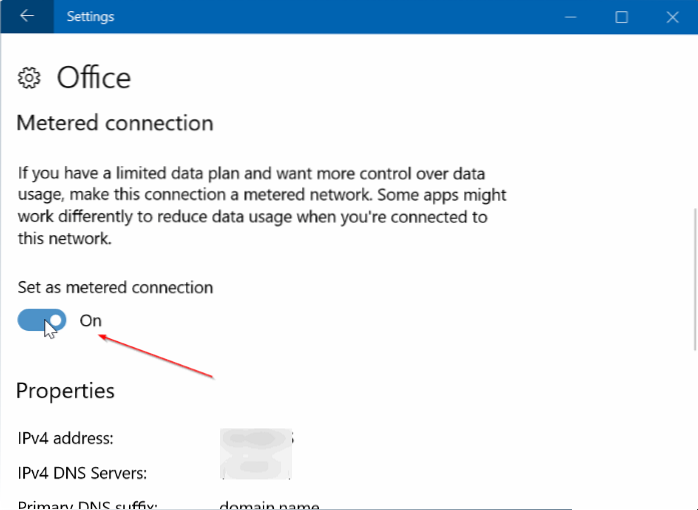Comment faire d'un réseau filaire une connexion mesurée
- Cliquez sur Démarrer > Paramètres > Réseau & l'Internet.
- Sélectionnez l'onglet Ethernet puis cliquez sur votre connexion Ethernet.
- Activez l'option Définir comme connexion mesurée.
- Comment modifier les paramètres Ethernet sous Windows 10?
- Comment établir une connexion mesurée?
- Comment corriger les paramètres de modification tels que l'établissement d'une connexion mesurée?
- La connexion mesurée doit-elle être activée ou désactivée?
- Comment rendre ma connexion Ethernet privée Windows 10?
- Comment réparer ma connexion Ethernet?
- La connexion mesurée est-elle bonne?
- Pourquoi suis-je sur une connexion mesurée?
- La connexion mesurée est-elle bonne pour les jeux?
- Comment réinstaller mon adaptateur réseau?
- Quelle est la connexion mesurée?
- Comment puis-je me débarrasser de la connexion mesurée?
Comment modifier les paramètres Ethernet sous Windows 10?
Sous Windows 10, cliquez sur Démarrer > Paramètres > Panneau de commande > Réseau et Internet > Centre de réseau et partage > Changer les paramètres d'adaptation. Dans la liste des connexions réseau qui s'ouvre, sélectionnez la connexion que vous utilisez pour vous connecter à votre FAI (sans fil ou LAN). Double-cliquez sur la connexion.
Comment établir une connexion mesurée?
Lorsque vous êtes dans Périphériques et imprimantes, si un message s'affiche indiquant «Configuration incomplète en raison d'une connexion limitée», suivez les instructions ci-dessous:
- Sélectionnez Démarrer | Paramètres | Réseau & Internet | Wi-Fi | Gérer les réseaux connus.
- Choisissez le réseau Wi-Fi | Propriétés.
- Désactivez l'option "Définir comme connexion mesurée"
Comment corriger les paramètres de modification tels que l'établissement d'une connexion mesurée?
Pour faire ça:
- Sélectionnez le bouton Démarrer, puis sélectionnez Paramètres > Réseau & l'Internet > Statut .
- Sous le réseau auquel vous êtes connecté, sélectionnez Utilisation des données.
- Sélectionnez la connexion réseau sous Choisir un réseau, puis sélectionnez Supprimer la limite > Supprimer.
La connexion mesurée doit-elle être activée ou désactivée?
Quand vous devez définir une connexion comme mesurée
Microsoft dit que vous devez définir une connexion comme mesurée si votre fournisseur de services Internet limite les données que vous pouvez utiliser.
Comment rendre ma connexion Ethernet privée Windows 10?
Sous Windows 10, ouvrez Paramètres et accédez à "Réseau & l'Internet."Ensuite, si vous utilisez un réseau Wi-Fi, accédez au Wi-Fi, cliquez ou appuyez sur le nom du réseau auquel vous êtes connecté, puis modifiez le profil réseau en Privé ou Public, selon vos besoins.
Comment réparer ma connexion Ethernet?
Dépannage du cordon Ethernet et du port réseau
- Assurez-vous que votre câble réseau est branché sur le port réseau de votre ordinateur et sur un port réseau orange.
- Redémarrez votre ordinateur.
- Assurez-vous que l'interface réseau filaire de votre ordinateur est enregistrée. ...
- Assurez-vous que le câble réseau et le port réseau que vous utilisez fonctionnent correctement.
La connexion mesurée est-elle bonne?
Dans certains cas, vous n'êtes pas facturé en supplément, mais votre vitesse de connexion devient plus lente jusqu'à la fin du cycle de facturation. Si vous disposez d'une connexion Internet limitée, la configuration de votre connexion réseau sur la valeur mesurée dans Windows peut vous aider à réduire la quantité de données que vous envoyez et recevez.
Pourquoi suis-je sur une connexion mesurée?
Une connexion mesurée est une connexion Internet à laquelle une limite de données est associée. Les connexions de données cellulaires sont définies comme mesurées par défaut. ... Sélectionnez Démarrer > Paramètres > Réseau & l'Internet > Wifi > Gérer les réseaux connus. Sélectionnez le réseau Wi-Fi > Propriétés > activer Définir comme connexion mesurée.
La connexion mesurée est-elle bonne pour les jeux?
En outre, vous pouvez également activer l'option de connexion mesurée dans les paramètres Wi-Fi (si vous utilisez la connexion Wi-Fi sur votre PC) - cela pourrait également réduire le ping / la latence. La connexion mesurée vous permet d'empêcher les téléchargements en arrière-plan.
Comment réinstaller mon adaptateur réseau?
- Cliquez sur le bouton Démarrer. Tapez cmd et cliquez avec le bouton droit sur Invite de commandes dans le résultat de la recherche, puis sélectionnez Exécuter en tant qu'administrateur.
- Exécutez la commande suivante: netcfg -d.
- Cela réinitialisera vos paramètres réseau et réinstallera toutes les cartes réseau. Quand c'est fait, redémarrez votre ordinateur.
Quelle est la connexion mesurée?
Si votre réseau a une limite de données, vous pouvez définir votre Wi-Fi comme mesuré. Lorsque votre réseau est mesuré, vous avez plus de contrôle sur la quantité de données que votre téléphone utilise via des téléchargements et d'autres applications.
Comment puis-je me débarrasser de la connexion mesurée?
Réponses (1)
- Cliquez sur le logo Windows (bouton Démarrer).
- Cliquez sur l'icône d'engrenage (Paramètres).
- Sélectionnez réseau & l'Internet.
- Dans le volet gauche, choisissez Wi-Fi.
- Cliquez sur Gérer les réseaux connus.
- Sélectionnez votre réseau Wi-Fi, puis cliquez sur Propriétés.
- Sous Connexion mesurée, cliquez sur le curseur pour définir la connexion mesurée sur Désactivée.
 Naneedigital
Naneedigital